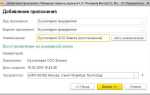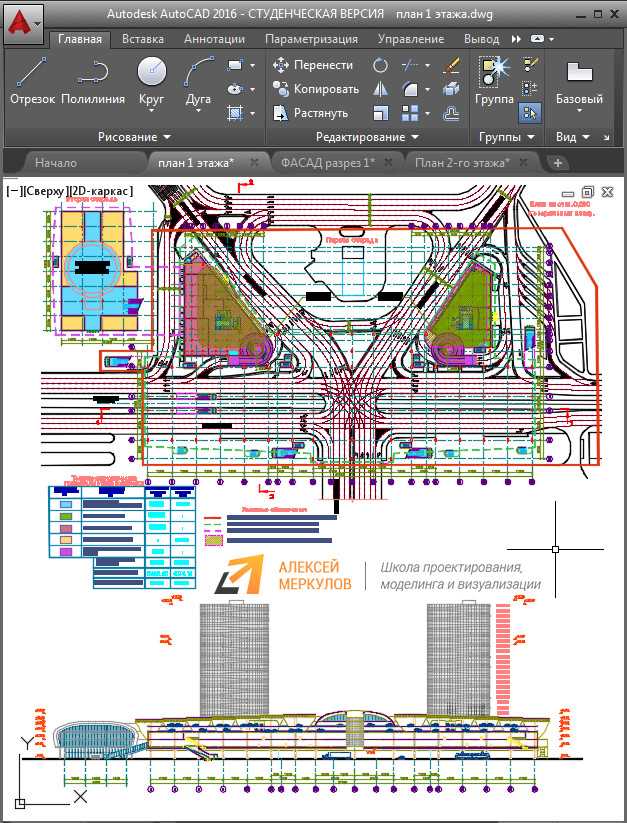
Создание проекта в AutoCAD требует точности и внимательности на каждом этапе. Для успешного выполнения задачи важно понимать основы работы с программой и использовать оптимальные методы проектирования. В этой инструкции мы рассмотрим ключевые шаги, которые помогут вам правильно начать работу в AutoCAD, от создания нового чертежа до его окончательной подготовки для печати.
Первый шаг в проектировании – это выбор единиц измерения. В AutoCAD по умолчанию используется метрическая система, но важно убедиться, что проект соответствует требованиям задания, будь то миллиметры или сантиметры. Для этого перейдите в настройки документа и выберите соответствующие параметры через команду UNITS.
После настройки единиц измерения, следующим этапом является создание нового чертежа. Используйте команду NEW для создания пустого файла или выберите шаблон, если проект требует специфических настроек. Шаблон позволит вам сохранить важные параметры, такие как слои, стили текста и размеры, что ускорит дальнейшую работу.
Не забывайте о важности правильной организации слоев. Каждый элемент чертежа должен быть размещён на отдельном слое с уникальными параметрами. Это облегчает редактирование и управление проектом, особенно если вы работаете с большими файлами. Для этого используйте команду LAYER для создания и редактирования слоев, определяя для каждого из них нужные цвета и типы линий.
Когда проект готов, важно правильно настроить макеты для печати. В AutoCAD для этого используется команда LAYOUT, где можно определить размер листа и положение чертежа на нем. Чтобы избежать искажения размеров, важно правильно задать масштаб, который соответствует реальным размерам объекта.
Как настроить рабочее пространство для проекта в Автокаде

1. Выбор рабочего пространства. В Автокаде можно использовать несколько стандартных рабочих пространств: «2D основы», «3D основы», «Рисование и аннотация» и другие. Чтобы выбрать подходящее, перейдите в меню «Рабочее пространство» в правом нижнем углу экрана и выберите нужное. Это позволит вам настроить панели инструментов и команд в зависимости от типа работы, с которой вы собираетесь работать.
2. Настройка панелей инструментов. Если стандартные панели инструментов не полностью соответствуют потребностям проекта, их можно настроить. Для этого выберите в верхнем меню «Вид» > «Панели инструментов» и выберите те, которые вам необходимы. Можно перетащить панели в удобное место или скрыть ненужные. Также возможно добавление новых панелей через команду CUI (Custom User Interface), где можно настроить команду, панели и группы.
3. Использование чертежных шаблонов. Для каждого типа проекта полезно использовать заранее подготовленные шаблоны, чтобы избежать необходимости настройки стилей каждый раз заново. Шаблон содержит все настройки, такие как стили текстов, размеры, слои и т.д. Вы можете создать собственные шаблоны или использовать стандартные, установленные в программе.
4. Настройка слоев. Важно грамотно организовать слои для различных элементов чертежа. Например, для строительных элементов (стены, окна, двери) можно создать отдельные слои. Для этого откройте «Менеджер слоев» и создайте нужные слои, задав им правильные цвета, типы линий и толщины. Хорошо организованная система слоев позволяет легко управлять видимостью элементов и облегчает редактирование.
5. Определение единиц измерения. Настройка единиц измерения имеет большое значение для точности чертежа. Чтобы задать нужные единицы, перейдите в «Вставка» > «Единицы» и выберите соответствующие параметры (метры, миллиметры, сантиметры и т.д.). Выбор правильной единицы важен для масштабирования и точности работы в проекте.
6. Настройка автосохранения. Для защиты от потери данных необходимо настроить автосохранение. Включите эту опцию через меню «Опции» > «Файл» > «Автосохранение». Установите интервал автосохранения (например, 5 минут), чтобы минимизировать риски потери данных.
7. Настройка горячих клавиш. Чтобы ускорить рабочий процесс, можно настроить горячие клавиши для часто используемых команд. Это делается через меню «Опции» > «Горячие клавиши». Задайте комбинации для команд, которые используете наиболее часто, например, для перемещения, масштабирования или включения/выключения слоев.
8. Настройка видов и окон. Использование нескольких видов помогает работать с проектом на разных масштабах. В Автокаде можно настроить несколько окон, чтобы одновременно просматривать детали в различных частях чертежа. Для этого используйте команды «Вид» > «Новое окно» или «Разделение окна». Это позволяет работать с несколькими частями проекта, не выходя из текущего файла.
Настройка рабочего пространства в Автокаде требует времени, но правильная конфигурация помогает ускорить выполнение задач и повысить эффективность работы в проекте.
Выбор и создание чертежных листов в Автокаде
Перед созданием чертежного листа необходимо учитывать его размер и формат. В AutoCAD доступны стандартные размеры листов, такие как A4, A3, A2, A1 и A0. Выбор формата зависит от типа проекта и требуемого уровня детализации.
Алгоритм создания чертежного листа в AutoCAD:
- Выбор шаблона листа. Откройте вкладку «Layout» (Макет) и выберите нужный шаблон или создайте новый. Если проект требует нестандартного размера листа, выберите «Page Setup Manager» для настройки параметров печати.
- Настройка размера листа. Для задания размера используйте команду
PAGESETUPили настройте параметры в «Plot» (Печать). Здесь можно выбрать формат, ориентацию и другие параметры листа. - Настройка области отображения. Введите команду
MVдля создания модели вида. Выберите участок чертежа, который будет отображаться на листе, и настройте масштабы. - Добавление аннотаций. На макет можно добавить различные элементы, такие как титульные листы, штампы и текстовые поля. Это необходимо для обеспечения читаемости и полноты документации.
Важно помнить, что масштаб отображения на листе должен соответствовать масштабу модели, чтобы избежать искажений. В AutoCAD для этого используется функция «Viewport» (Область просмотра), которая позволяет настраивать отображение модели на листе с учетом масштаба.
Рекомендуется использовать стандартные шаблоны и стили оформления, чтобы обеспечить единообразие и соответствие требованиям проектной документации. Это поможет избежать ошибок при подготовке документации к печати.
Как использовать основные инструменты рисования в Автокаде
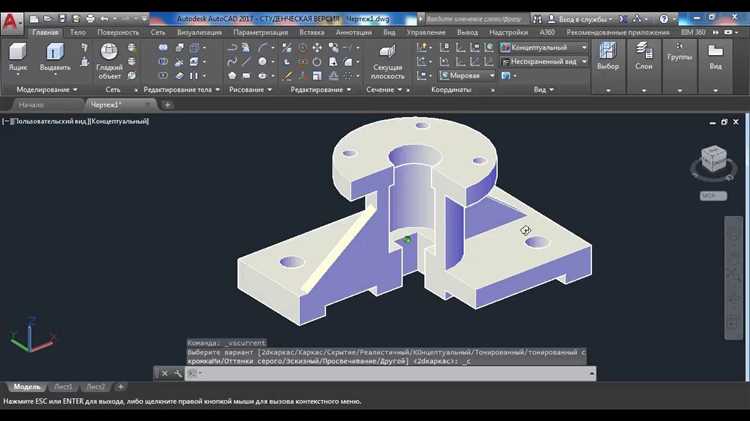
Для создания точных и качественных чертежей в AutoCAD необходимо освоить основные инструменты рисования. Эти инструменты позволяют быстро и эффективно строить геометрические объекты. Рассмотрим, как правильно использовать каждый из них.
Линия (Line) – это основной инструмент для рисования прямых. Чтобы нарисовать линию, выберите команду «Line» или введите команду «L» в командной строке. Затем укажите начальную и конечную точки. Для точности можно использовать координаты или привязки к объектам.
Круг (Circle) позволяет рисовать круги с заданным радиусом или диаметром. Для активации используйте команду «Circle» или введите «C». Введите центр круга и радиус, либо используйте другие способы, например, «Диаметр» или «2 точки».
Прямоугольник (Rectangle) – инструмент для создания прямоугольников. Для этого выберите команду «Rectangle» или введите «REC». Укажите первую точку (левый угол) и затем вторую точку, либо введите размеры вручную.
Полилиния (Polyline) позволяет рисовать сложные линии, состоящие из нескольких сегментов. Для активации используйте команду «Polyline» или введите «PL». Создайте сегменты, указывая вершины. Для замкнутых форм используйте команду «Close».
Многоугольник (Polygon) помогает рисовать равносторонние многоугольники с заданным количеством сторон. Введите команду «Polygon» или «POL», затем выберите центр, радиус и количество сторон. Эта команда также позволяет рисовать многоугольники вписанные или описанные вокруг круга.
Эллипс (Ellipse) используется для создания эллипсов. Для рисования выберите команду «Ellipse» или введите «EL». Укажите фокусные точки или оси эллипса в зависимости от ваших нужд.
Ломаная линия (Polyline) также используется для рисования многоугольных линий с прямыми сегментами. Для активации команды используйте «PL» и укажите последовательность точек, образующих ломаную линию.
Смещение (Offset) позволяет создавать копии объектов на заданном расстоянии от исходного. Это полезно для создания параллельных линий или смещения объектов с одинаковыми характеристиками. Введите команду «Offset» и укажите расстояние.
Меч (Trim) – инструмент для обрезки объектов, пересекающихся с другими. Чтобы использовать, выберите команду «Trim» или «TR». Укажите объекты, которые нужно обрезать, и выберите границы обрезки. Используйте этот инструмент для удаления ненужных частей.
Экстенд (Extend) позволяет удлинять объекты до границ других объектов. Для активации используйте команду «Extend» или «EX». Выберите объект, который нужно удлинить, а затем выберите границу, до которой нужно его растянуть.
Сдвиг (Move) – инструмент для перемещения объектов в пространстве. Для использования выберите команду «Move» или «M». Укажите объект и точку опоры, затем перетащите объект в нужное место.
Копирование (Copy) используется для создания копий объектов. Выберите команду «Copy» или «CO», укажите объект и точку опоры, затем выберите место для копии.
Каждый из этих инструментов предоставляет гибкие возможности для создания и редактирования чертежей в AutoCAD. Важно освоить их, чтобы ускорить процесс проектирования и повысить точность выполнения работы.
Как работать с точными размерами и аннотациями в Автокаде
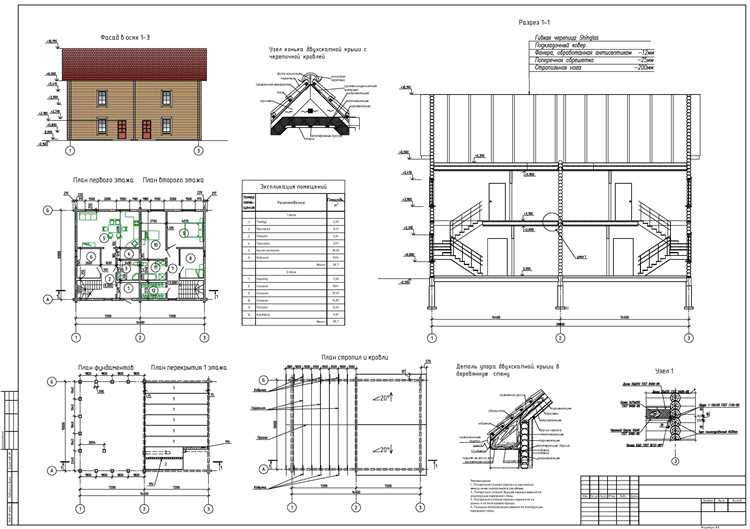
Для работы с точными размерами и аннотациями в AutoCAD необходимо правильно настроить параметры чертежа и использовать инструменты, обеспечивающие высокую точность. Начнем с ключевых моментов.
1. Настройка единиц измерения: Важно установить единицы измерения чертежа, чтобы все размеры и аннотации отображались корректно. Для этого в командной строке введите команду UNITS и выберите нужную систему единиц, например, миллиметры, метры или дюймы. Также стоит настроить точность отображения через опцию «Decimal places».
2. Использование команды DIM: Для нанесения размеров на чертеж используется команда DIM. Включив ее, вы можете выбирать различные типы размеров: линейные, угловые, радиусные и другие. После активации команды важно корректно выбрать объект и указать точку начала и конца размерной линии, чтобы избежать ошибок в отображении.
3. Работа с размерными стилями: Размерные стили в AutoCAD позволяют настроить вид и формат всех размеров на чертеже. Для их создания используйте команду DIMSTYLE. В параметрах стиля можно указать размер шрифта, положение аннотации и другие элементы, что обеспечивает единообразие всех размеров на проекте.
4. Редактирование аннотаций: Аннотации (тексты, стрелки, метки) можно настроить через свойства объектов. Чтобы изменить стиль текста, используйте команду TEXTSTYLE, где можно настроить шрифт, размер и стиль. Также стоит обратить внимание на команду MTEXT, которая позволяет вставлять многострочные тексты с полным контролем над форматированием.
5. Использование слоев для аннотаций: Для упрощения работы с аннотациями и размерами, создайте отдельные слои для них. Например, слой «Размеры» и слой «Аннотации». Это обеспечит удобство в работе, а также позволить быстро включать или отключать видимость этих объектов при необходимости.
6. Точность и привязки: При нанесении точных размеров используйте привязки и оси, чтобы избежать ошибок. Привязка к точкам (например, «Endpoint» или «Midpoint») позволит точно выстраивать все элементы чертежа относительно друг друга. Также используйте команду SNAP для установки сетки, что обеспечит точность при создании элементов.
7. Обновление размеров: При изменении геометрии объектов, размеры могут автоматически обновляться, если они были привязаны через инструменты размерных линий. Важно контролировать этот процесс, чтобы размеры оставались актуальными. Для этого регулярно обновляйте размеры с помощью команды DIMUPDATE.
Следуя этим рекомендациям, можно обеспечить высокую точность и стандарты оформления размеров и аннотаций в AutoCAD, что повысит качество и удобство работы с проектом.
Как добавить слои и организовать чертежи в Автокаде
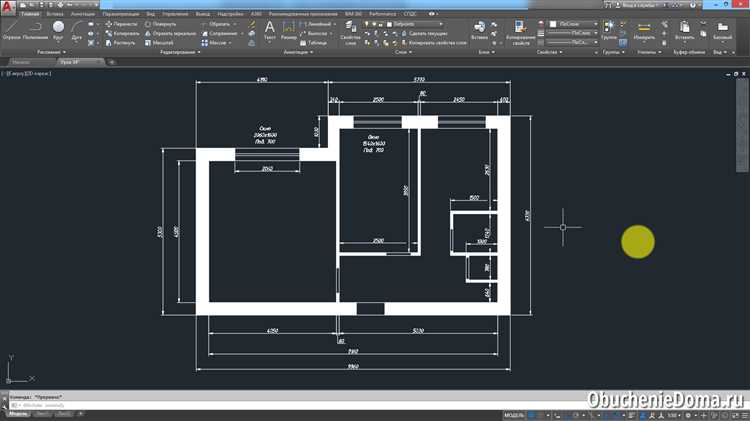
Для эффективной работы в AutoCAD важно правильно организовать слои. Слои позволяют разделить чертежи на отдельные элементы, что упрощает редактирование и визуализацию. Чтобы добавить новый слой, откройте панель слоев с помощью команды «LA» или через вкладку «Вид» и выберите «Слои». В окне «Менеджер слоев» нажмите на иконку «Создать новый слой». Установите имя и настройте параметры, такие как цвет, тип линии и толщина.
Важно использовать осмысленные имена для слоев, чтобы легко ориентироваться в проекте. Например, слои для стен, дверей и окон могут иметь такие имена, как «Стены», «Двери», «Окна». Это позволит избежать путаницы и ускорит работу над проектом. Также рекомендуется выделять важные элементы в отдельные слои, чтобы можно было быстро скрыть или отключить ненужные элементы.
Если вы работаете с несколькими чертежами, важно сохранять общие стандарты организации слоев. Создайте шаблон для слоев, который будет использоваться во всех проектах. Это поможет сохранить единообразие и упростит настройку слоев в новых чертежах.
Организация слоев также включает управление цветами и стилями линий. Например, для разных типов стен можно использовать разные цвета, чтобы визуально отличать их. Установите прозрачность, если нужно сделать слои полупрозрачными для более четкого отображения перекрывающихся объектов.
Для сложных проектов рекомендуется использовать внешние ссылочные файлы (Xrefs). Это позволяет управлять несколькими чертежами одновременно, без необходимости копировать объекты в основной файл. Внешние ссылки также облегчают работу в команде, поскольку каждый проектант может работать с отдельными частями общего чертежа.
Периодически проверяйте и обновляйте структуру слоев в проекте, чтобы избежать накопления ненужных и неиспользуемых слоев, которые могут замедлить работу с файлом.
Как использовать блоки и ссылки в проекте Автокада
Блоки в Автокаде представляют собой группы объектов, которые объединены в одну единицу. Они позволяют эффективно управлять часто повторяющимися элементами в проекте, что значительно ускоряет процесс создания чертежей. Чтобы создать блок, нужно выделить необходимые объекты и использовать команду BLOCK или B, после чего задать имя блока и точку вставки. Блоки можно редактировать, используя команду REFEDIT, что позволяет изменять его содержимое, не выходя из текущего чертежа.
Ссылки (или внешние ссылки) используются для подключения внешних файлов к проекту. Это особенно полезно, если проект состоит из нескольких частей, которые нужно хранить отдельно, но при этом они должны быть связаны между собой. Чтобы создать ссылку, используется команда XREF, после чего выбирается файл, который будет связан с текущим чертежом. Изменения в исходном файле автоматически обновляются в проекте при открытии его в Автокаде.
При работе с блоками и ссылками стоит учитывать несколько рекомендаций. Во-первых, следует использовать подходящие имена для блоков, чтобы в будущем не возникало путаницы. Во-вторых, при работе с внешними ссылками необходимо следить за их местоположением – если файл ссылается на внешний элемент, его перемещение может привести к отсутствию ссылки в проекте. В случае необходимости, для управления ссылками можно использовать команду ATTACH для подсоединения новых файлов или DETACH для удаления старых.
Блоки и ссылки также можно использовать для улучшения производительности, особенно в крупных проектах. Это позволяет минимизировать размер файла и уменьшить время его загрузки, так как внешние файлы загружаются только по мере необходимости. Важно регулярно проверять и обновлять связи, чтобы избежать ошибок в проектировании, связанных с устаревшими данными.
Как создать и настроить 3D-модели в Автокаде
Для создания 3D-моделей в AutoCAD необходимо сначала переключиться в 3D-режим. Это можно сделать через вкладку «Вид» и выбрать одну из 3D-панелей, либо используя команду «3D» в командной строке.
1. Создание базовой 3D-формы: Начните с команд для создания базовых геометрических объектов. Например, используйте команду BOX для создания прямоугольного параллелепипеда, CONE для конуса или
2. Редактирование и трансформация объектов: После создания базовых форм можно применять различные команды для трансформации объектов. Команды EXTRUDE (вытягивание) и REVOLVE (вращение) позволяют из 2D-элементов создавать сложные 3D-формы. Команда LOFT поможет создать плавные переходы между несколькими сечениями.
3. Работа с видами: Чтобы лучше контролировать и редактировать 3D-объекты, переключитесь на изометрические виды. Это можно сделать через команду «ViewCube» в правом верхнем углу экрана или вручную через команды PLAN и ISOPLANE. Важно регулярно менять вид для точной работы с деталями модели.
4. Настройка отображения: Для правильного восприятия 3D-моделей в AutoCAD используйте различные режимы отображения, такие как «Штриховка» (Hidden), «Р проводимость» (Wireframe) и «Реалистичный» (Realistic). Эти режимы помогут вам на каждом этапе работы увидеть объект с нужной степенью детализации.
5. Работа с материалами и текстурами: Для добавления материалов используйте команду MATERIALS. Это позволяет назначать поверхности объекта разные текстуры и свойства, такие как блеск, отражение или прозрачность, что придает модели более реалистичный вид.
6. Отладка и проверка модели: После завершения работы с моделью используйте команду CHECK для проверки геометрии на ошибки, такие как пересекающиеся элементы или несоответствующие размеры.
Как сохранить и экспортировать проект из Автокада
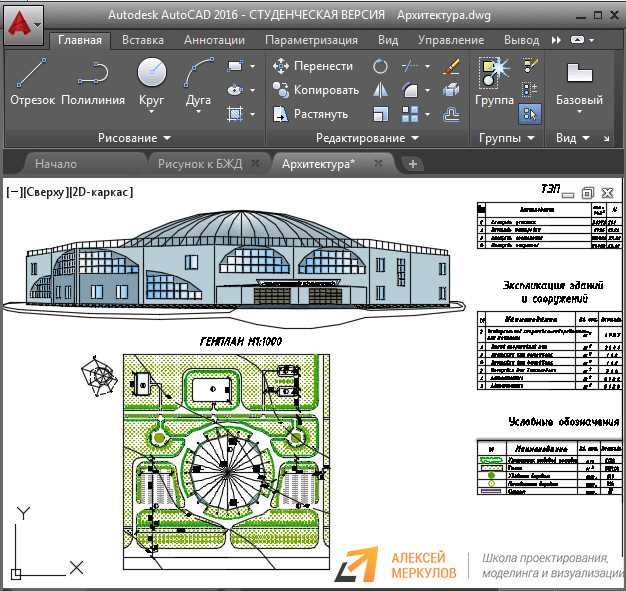
Для сохранения проекта в AutoCAD, выберите команду «Сохранить» в меню или нажмите сочетание клавиш Ctrl + S. В первый раз программа предложит выбрать место для сохранения и задать имя файла. AutoCAD использует формат .dwg, который сохраняет все объекты, слои и настройки проекта. Важно сохранять работу регулярно, чтобы избежать потери данных при сбоях.
Если необходимо создать резервную копию файла, используйте команду «Сохранить как». Это позволит сохранить проект под новым именем или в другом каталоге. Автокад автоматически добавляет расширение .bak для резервной копии.
Для экспорта проекта в другие форматы (например, PDF или изображение), используйте команду «Экспорт». В списке доступных форматов доступны .dwg, .dxf, .pdf и .jpg. Для экспорта в PDF выберите «Печать» и в качестве принтера укажите «PDF» или используйте команду «Экспорт в PDF» в меню.
Для обмена проектами с пользователями, которые не используют AutoCAD, используйте формат .dxf, который поддерживает большинство CAD-программ. При экспорте в этот формат обязательно настройте параметры, чтобы сохранить точность и совместимость с другими системами.
Если нужно передать только часть проекта, можно использовать команду «Создать чертеж», которая позволяет выделить нужную область и сохранить только её в отдельном файле. Это удобно для передачи только определённых данных без лишней информации.
Для передачи нескольких чертежей в одном файле используйте архивирование в формат .zip. Важно перед отправкой проверить, что все ссылки на внешние файлы, такие как изображения или блоки, правильно привязаны и будут доступны получателю.
Вопрос-ответ:
Что нужно для создания проекта в Автокаде с нуля?
Для начала нужно установить программу AutoCAD на свой компьютер. После этого стоит изучить основные инструменты интерфейса, такие как линии, прямоугольники, круги и другие геометрические фигуры. Также важно настроить единицы измерения, чтобы проект был выполнен в правильных масштабах. Затем создается новый чертеж, в котором можно будет работать с чертежными объектами.
Как настроить единицы измерения в Автокаде перед началом работы?
Для настройки единиц измерения в AutoCAD следует перейти в меню «Приложение» и выбрать команду «Настройки». В окне настроек нужно найти раздел «Единицы измерений», где можно выбрать тип и формат единиц. Например, можно выбрать миллиметры или метры, а также настроить точность отображения. Это важно для правильного отображения размеров в проекте и их точности.
Как добавить текстовые аннотации в проект Автокада?
Для добавления текстовых аннотаций необходимо использовать команду «Текст» в панели инструментов. В процессе создания текста можно указать шрифт, размер и стиль. Текст можно размещать на чертеже в нужном месте, при этом важно помнить о читаемости и размере шрифта. Аннотации часто используются для пояснений, размеров или указания на ключевые элементы в проекте.
Как сделать чертеж более читаемым и структурированным в Автокаде?
Для улучшения читаемости чертежа стоит использовать слои, которые помогут разделить разные части проекта (например, стены, двери, окна) на отдельные элементы. Также важно использовать правильные линейки, штриховку и обозначения для разных материалов. Четкая организация и логическая структура слоев сделает проект более понятным для других пользователей и придает ему аккуратный вид.
Что делать, если проект в Автокаде не сохраняется или программа выдает ошибку?
Если проект не сохраняется, прежде всего, стоит проверить наличие свободного места на диске и убедиться в стабильности подключения к сети, если используется облачное хранилище. Иногда ошибка может быть связана с повреждением файла, и в этом случае стоит попробовать использовать функцию автосохранения или открыть предыдущие версии проекта. Если ошибка сохраняется, стоит обновить или переустановить программу AutoCAD.
Как создать проект в Автокаде с нуля?
Для того чтобы создать проект в Автокаде, нужно пройти несколько этапов. Сначала откройте программу и создайте новый чертеж. Затем определите нужные параметры документа: выберите размер листа, масштаб, единицы измерения. После этого можно начать рисовать, используя основные инструменты, такие как линии, прямоугольники, окружности и другие объекты. Обязательно создайте слои для удобства работы и следите за точностью всех чертежей, используя инструменты измерений и привязок. Завершающим этапом будет сохранение и экспорт чертежа в нужном формате, например, в DWG.